Mivel a Photoshop változtatni a háttér, a tanulságok levonása és a Photoshop
Üdvözlet az olvasók és a látogatók a helyszínen photoshop tutorials. Ha érdekli az a kérdés, hogyan kell változtatni a háttérben a Photoshop. hogy ez a téma nagyon fontos számos felhasználó, és a bemutató fogunk részletesen ismertesse, hogyan kell változtatni a háttérben, és hogyan hajtják végre. Nem minden pillanatfelvétel lehet használni így, akkor a legjobb, hogy ez egy fotó, ahol a háttér homogén, és a kontraszt közte és a tárgy elég nagy.
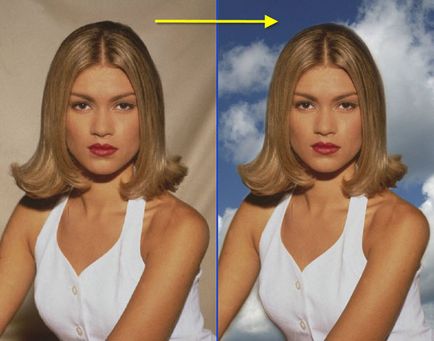
Kezdeni, nyitott az eredeti képet, hogy például a portré a lány.
Nyissa meg a paletta „rétegek”, és húzza az eredeti kép a második ikont a jobb oldalon. Így jön létre egy másolatot a képet.
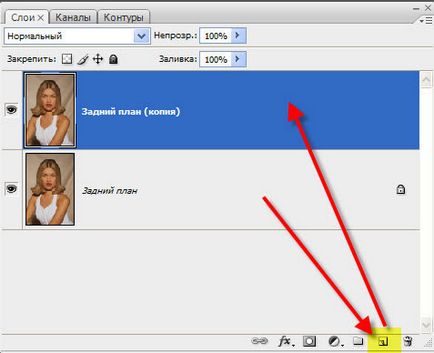
Most nyissuk meg a képet, elindultunk, hogy egy új hátteret. Mert, hogy alkalmazza a szerszám „Move» (V).

Bármely pontján a képet, kattintson a bal egérgombbal, tartsa és húzza a képet, hogy így az első kép (a mi esetünkben - a fotó egy lány). Így megvan a három rétegből áll.
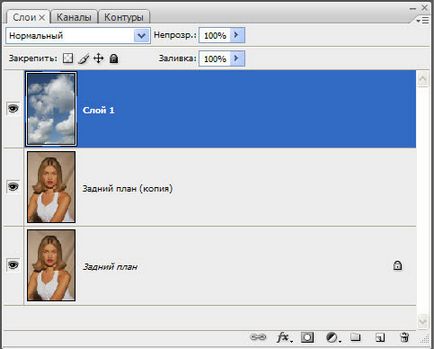
Most a bal egérgombbal duplán kattintva a legalján őket. Az „Új réteg”, ami annak köszönhető, hogy nyissa ki, nem kell semmit, csak kattintson a „Yes”. Most, az alapréteg van oldva.
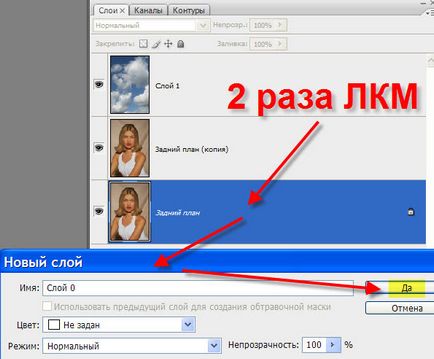
Továbbá át kell helyezni az új háttér réteget le, és a középső réteg letiltja a láthatóság megnyomásával szem ikon van. A felső réteget kell tenni az aktív.
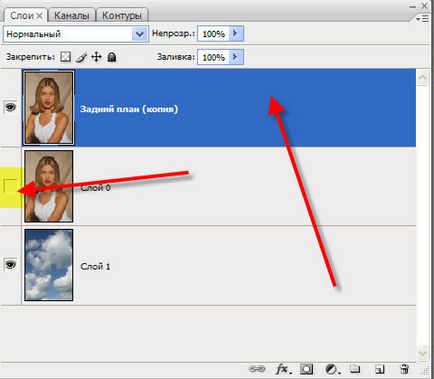
Most arra van szükség az eszköz „Background Eraser» (E). Állítsa be a következő paramétereket: felvételi 10-15%, hatóanyagtartalom - egyszer.
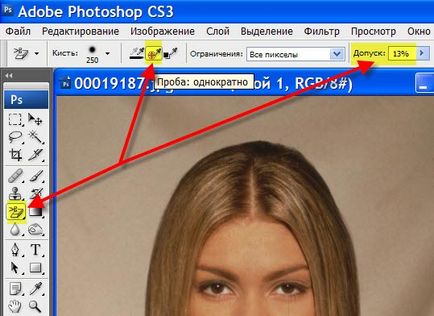
Kontúrok a tárgy, hogy azt akarjuk, hogy egy új háttér (ebben az esetben - az ábrán egy lány) a kontúr kattintva a bal egérgombbal különböző pontjain).
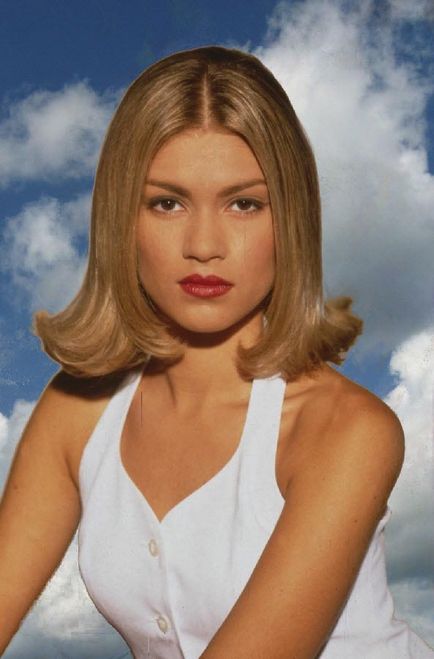
Most nyomja meg a Ctrl billentyűt, és közben azt tartjuk, nyomjuk meg a ikont a felső réteget. Így a kiválasztott objektum van betöltve ebben a rétegben. Aktiválja a középső réteg közé láthatóságát. Továbbá, a paletta rétegek finomítani a harmadik ikon a bal oldalon, és a maszk lesz a középső réteg.
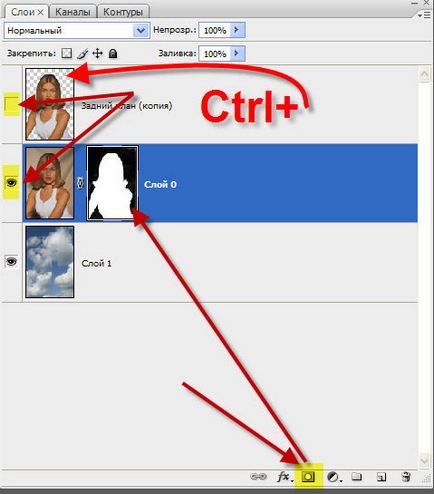
Kattintson a Tovább gombra az Alt billentyűt, és miközben azt, kattintson a képre a maszk a középső réteg.
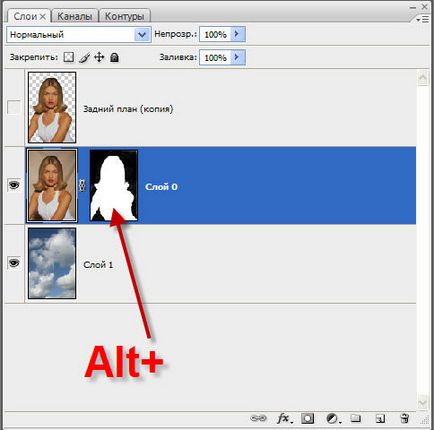
Most, látva a maszk közelkép, találunk benne egy csomó hibát: fekete foltok, fehér alapon, fehér foltok a fekete. Ideális esetben ez nem lehet: tökéletes fehér alak egy tökéletesen fekete háttér.
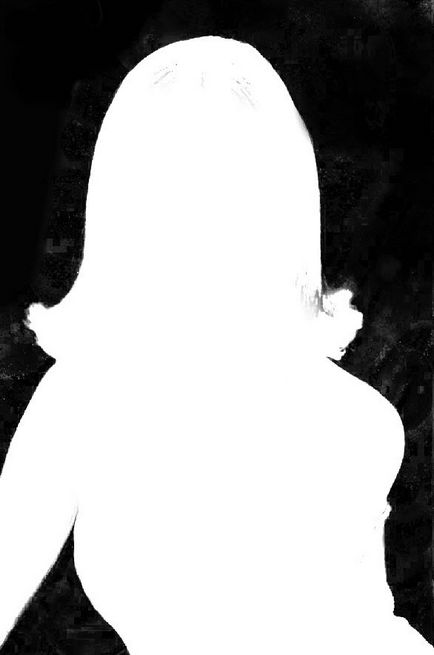
Ezek a hiányosságok kiküszöbölésére azt a szerszám „Brush» (B): átfesteni, fekete foltok a fehér háttér és a fehér - fekete foltok látható.
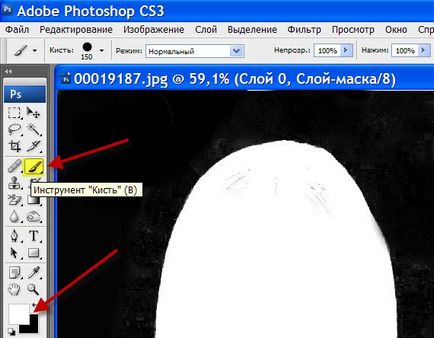
Most a maszk pontosan úgy néz ki, ahogy kell kinéznie.
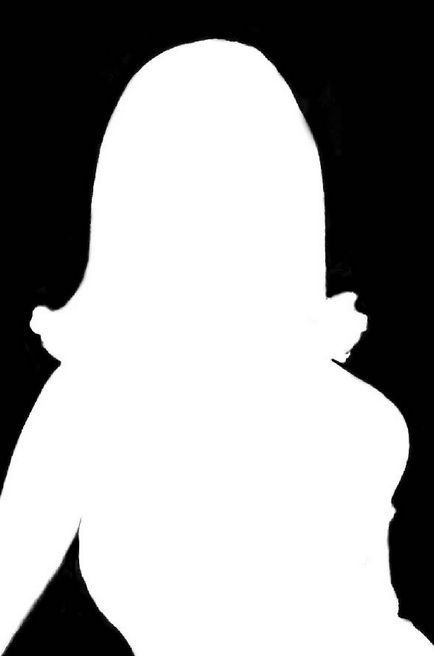
Nyomja meg az Alt és miközben azt, mi kattintson szűz kattintson a réteg maszkot. Most vagyunk tanúi az eredménye, hogy a munkaerő. Mint látható, a változás háttér nem olyan nehéz a Photoshop.
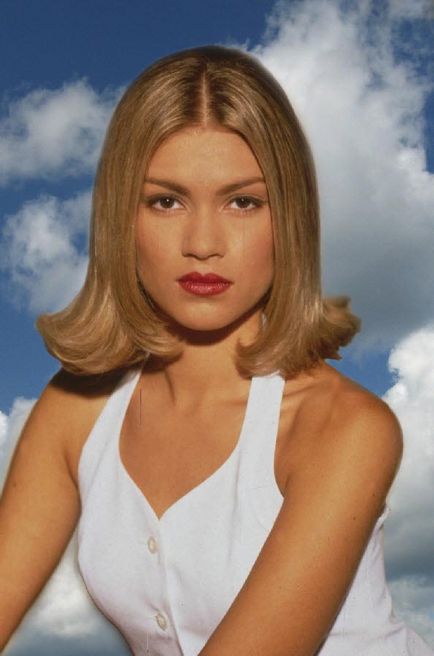
Most össze tudjuk hasonlítani az eredeti képet, amit megvan.
Azt javaslom, hogy más órák:
Hogyan változtassuk meg a háttérben a Photoshop
Üdvözlet az olvasók és a látogatók a helyszínen photoshop órákat! Ha érdekli az a kérdés, hogyan kell változtatni a háttérben a Photoshop, ez a téma nagyon fontos számos felhasználó, és a bemutató fogunk részletesen ismertesse, hogyan kell változtatni a háttérben, és hogyan hajtják végre. Nem minden pillanatfelvétel lehet használni így, akkor a legjobb, hogy ez egy fotó, ahol a háttér homogén, ...